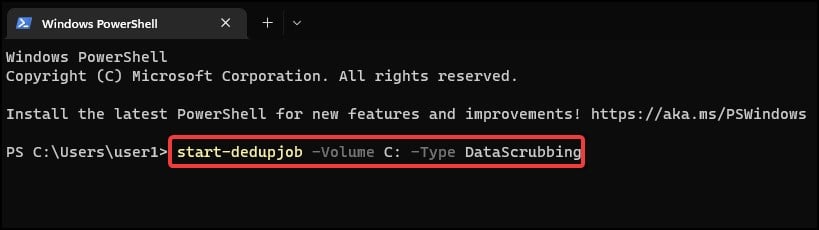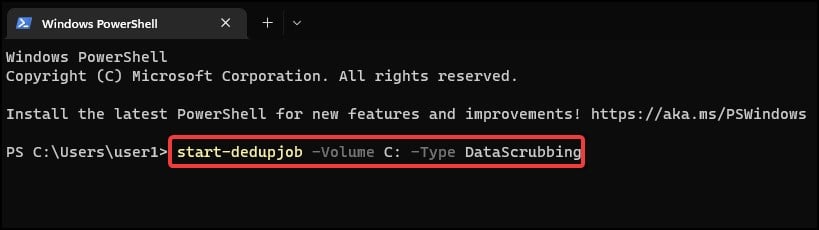Thông tin ổ đĩa hệ thống thường được ẩn trên Windows vì mục đích bảo mật. Thư mục này lưu trữ các tệp hệ thống liên quan đến khôi phục & sao lưu và các dịch vụ lập chỉ mục nội dung.
Thư mục này nằm ở thư mục gốc của ổ đĩa hệ thống và có thể lấp đầy nhanh chóng bằng các tệp sao lưu/khôi phục, cơ sở dữ liệu chỉ mục nội dung và khối Dedup (Trên Windows Server).
Không nên xóa thư mục này vì nó có thể chứng minh là rất quan trọng trong trường hợp hệ thống gặp sự cố. Thay vào đó, bạn có thể giải phóng ổ đĩa bằng cách dọn dẹp nội dung bên trong Thư mục Thông tin Ổ đĩa Hệ thống.
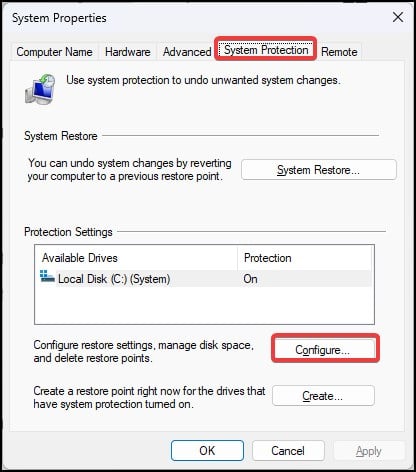
Cách khắc phục lỗi’Thư mục thông tin ổ đĩa hệ thống quá lớn’
Giới hạn dung lượng sử dụng đĩa cho thư mục
Bất cứ khi nào hệ thống tạo điểm khôi phục, các tệp liên quan sẽ được Windows lưu trữ trên thư mục Thông tin ổ đĩa hệ thống. Nếu giới hạn sử dụng dung lượng ổ đĩa không được đặt cho các điểm khôi phục như vậy, nó sẽ tích lũy dữ liệu trong thư mục theo thời gian và làm đầy ổ đĩa nhanh hơn.
Bạn nên định cấu hình mức sử dụng đĩa cho khôi phục hệ thống lên tới 15 phần trăm tổng kích thước của ổ đĩa.
Nhấp vào nút Bắt đầu, nhập Tạo điểm khôi phụcvà mở nó. Chuyển đến phần Bảo vệ hệ thống. 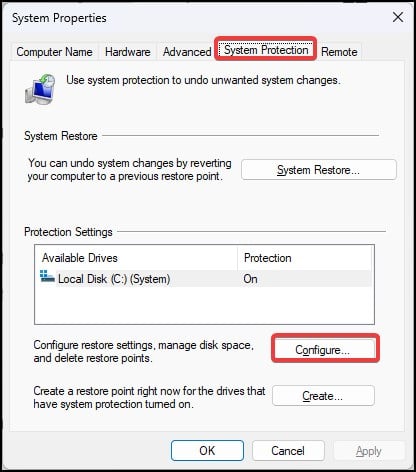 Nhấp vào Cấu hình. Giảm mức sử dụng Dung lượng ổ đĩa để bảo vệ hệ thống bằng cách sử dụng thanh trượt Mức sử dụng tối đa.
Nhấp vào Cấu hình. Giảm mức sử dụng Dung lượng ổ đĩa để bảo vệ hệ thống bằng cách sử dụng thanh trượt Mức sử dụng tối đa.
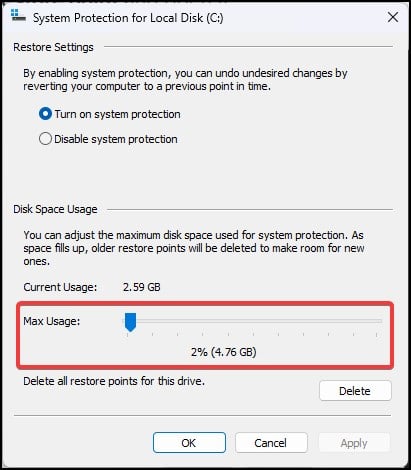
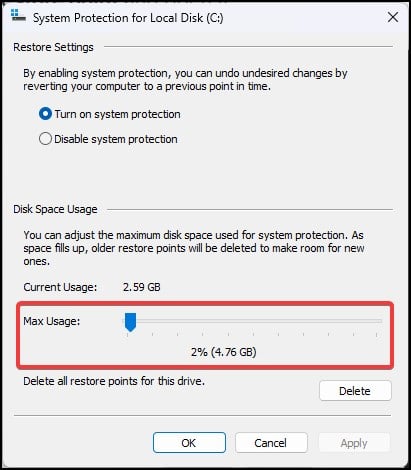 Nhấp vào Áp dụng để lưu các thay đổi. Cuối cùng, khởi động lại máy tính và kiểm tra kích thước thư mục. Thư mục Thông tin Ổ đĩa Hệ thống giờ đây sẽ được chia nhỏ thành kích thước đã định cấu hình.
Nhấp vào Áp dụng để lưu các thay đổi. Cuối cùng, khởi động lại máy tính và kiểm tra kích thước thư mục. Thư mục Thông tin Ổ đĩa Hệ thống giờ đây sẽ được chia nhỏ thành kích thước đã định cấu hình.
Thực hiện Dọn dẹp Ổ đĩa
Dịch vụ Sao chép Bóng ổ đĩa tạo bản sao lưu dữ liệu trên máy tính của bạn dưới dạng bản sao bóng. Nó lưu trữ các bản sao lưu như vậy trong thư mục Thông tin ổ đĩa hệ thống. Các siêu dữ liệu bản sao bóng tối này có thể được làm sạch bằng cách thực hiện dọn dẹp đĩa.
Nhấn Windows Key + R để mở Run. Nhập C:\windows\SYSTEM32\cleanmgr.exe và nhấn enter. Chọn Ổ đĩa hệ thống (trên hầu hết các thiết bị, đó là ổ C:) và nhấp vào OK. Nhấp vào nút Dọn dẹp tệp hệ thống. 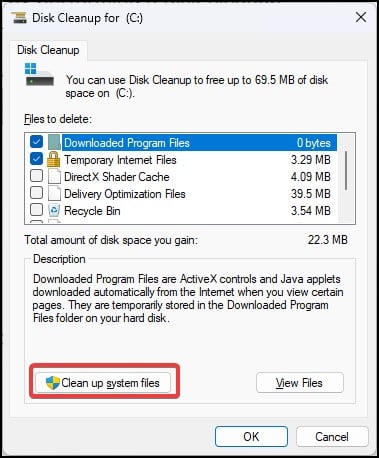
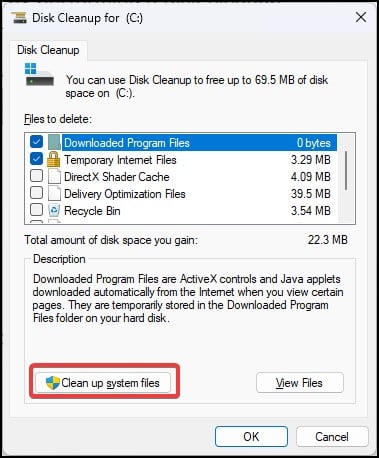 Một lần nữa, chọn âm lượng hệ thống và nhấp vào OK. Chuyển đến tab Tùy chọn khác.
Một lần nữa, chọn âm lượng hệ thống và nhấp vào OK. Chuyển đến tab Tùy chọn khác.
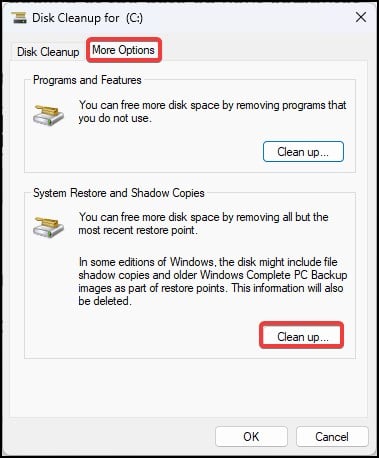
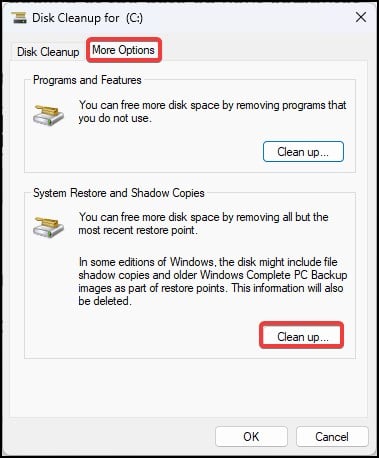 Trong phần Khôi phục Hệ thống và Bản sao Bóng tối, hãy nhấp vào nút Dọn dẹp.
Trong phần Khôi phục Hệ thống và Bản sao Bóng tối, hãy nhấp vào nút Dọn dẹp.
Xóa Thư mục Thông tin Ổ đĩa Hệ thống khỏi USB
Thư mục thông tin ổ đĩa hệ thống thường không có kích thước tệp lớn trên các thiết bị lưu trữ USB. Tuy nhiên, nếu thiết bị đã bị nhiễm phần mềm độc hại và vi-rút, thư mục này sẽ hiển thị dưới dạng một thư mục lớn. Đôi khi bạn cũng không thể xóa thư mục này bằng phương thức thao tác thông thường.
Kết nối USB với thiết bị Windows của bạn. Mở ổ đĩa USB từ File Explorer. Nhấp chuột phải vào khoảng trống của cửa sổ Drive và chọn Mở trong Terminal. 
 Bây giờ, hãy chạy dòng lệnh này trong dấu nhắc lệnh.
Bây giờ, hãy chạy dòng lệnh này trong dấu nhắc lệnh.
rmdir”Thông tin ổ đĩa hệ thống”/s/q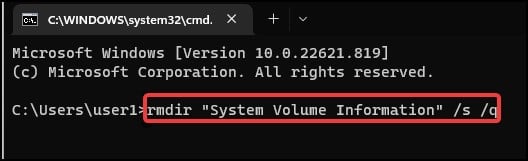
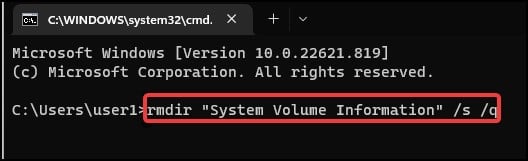 Điều này sẽ xóa thư mục trong ổ USB. Tuy nhiên, nó sẽ được tạo lại sau khi bạn tháo và kết nối lại ổ đĩa flash. Điều này chỉ hữu ích nếu thư mục chiếm dung lượng ổ đĩa lớn trong USB. Lưu ý: Thông tin Ổ đĩa Hệ thống được hệ thống ẩn vì lý do bảo mật trên cả thư mục gốc và thiết bị lưu trữ USB. Bạn có thể làm cho thư mục này hiển thị và có thể truy cập được từ cài đặt Trình khám phá tệp. Mở Trình khám phá tệp. Nhấp vào ba dấu chấm dọc nằm trên Thanh công cụ của trình khám phá tệp. Chuyển đến tab Chế độ xem. Bỏ chọn tùy chọn Ẩn tệp điều hành được bảo vệ và chọn Hiển thị tệp, thư mục và trình điều khiển ẩn. Nhấp vào Áp dụng để lưu các thay đổi.
Điều này sẽ xóa thư mục trong ổ USB. Tuy nhiên, nó sẽ được tạo lại sau khi bạn tháo và kết nối lại ổ đĩa flash. Điều này chỉ hữu ích nếu thư mục chiếm dung lượng ổ đĩa lớn trong USB. Lưu ý: Thông tin Ổ đĩa Hệ thống được hệ thống ẩn vì lý do bảo mật trên cả thư mục gốc và thiết bị lưu trữ USB. Bạn có thể làm cho thư mục này hiển thị và có thể truy cập được từ cài đặt Trình khám phá tệp. Mở Trình khám phá tệp. Nhấp vào ba dấu chấm dọc nằm trên Thanh công cụ của trình khám phá tệp. Chuyển đến tab Chế độ xem. Bỏ chọn tùy chọn Ẩn tệp điều hành được bảo vệ và chọn Hiển thị tệp, thư mục và trình điều khiển ẩn. Nhấp vào Áp dụng để lưu các thay đổi.
Hạn chế hệ thống tạo thư mục
Bạn có thể xóa thông tin ổ đĩa hệ thống bằng các phương pháp được đề xuất ở trên. Nhưng hệ thống sẽ tạo lại thư mục này sau khi bạn kết nối lại thiết bị USB. Điều này xảy ra nếu cấu hình chính sách nhóm cho phép các vị trí được lập chỉ mục trong thư mục thông tin ổ đĩa hệ thống.
Nhấn Windows Key + R, nhập gpedit.msc và nhấn enter để mở trình chỉnh sửa chính sách Nhóm. Bây giờ, điều hướng đến thư mục này từ bảng điều khiển bên trái.
Cấu hình máy tính > Mẫu quản trị > Cấu phần Windows > Tìm kiếm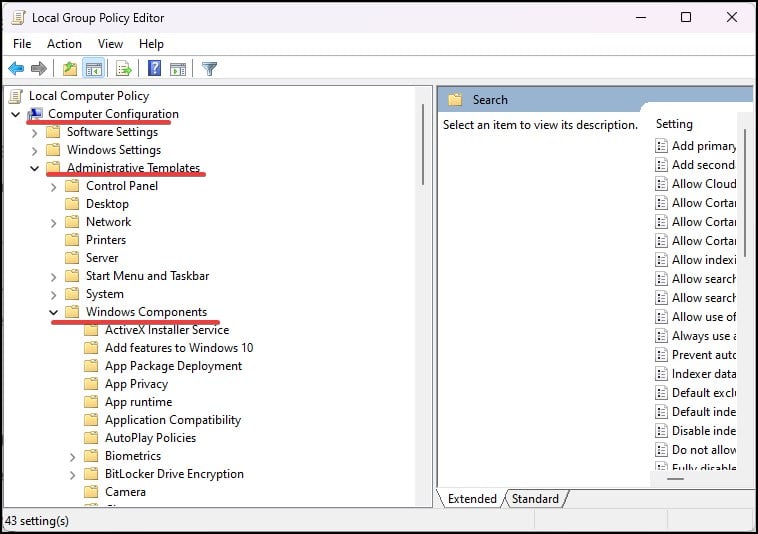
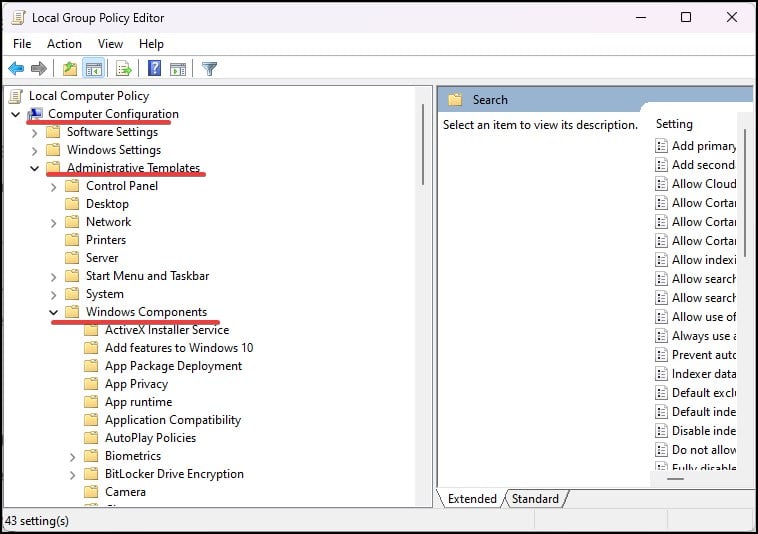 Tìm kiếm Cài đặt Không cho phép thêm các vị trí trên ổ đĩa di động vào thư viện và mở nó.
Tìm kiếm Cài đặt Không cho phép thêm các vị trí trên ổ đĩa di động vào thư viện và mở nó. 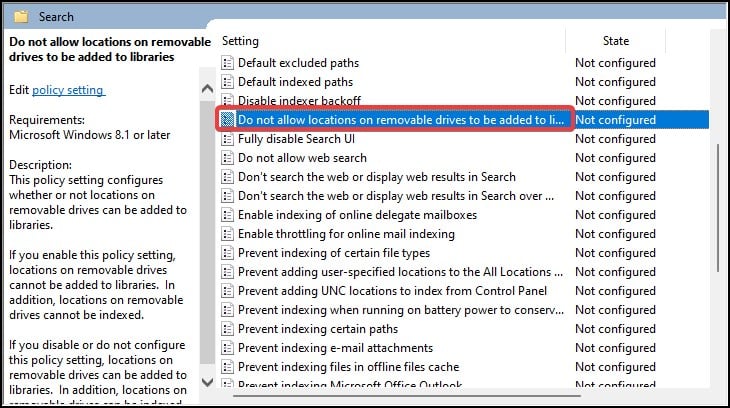
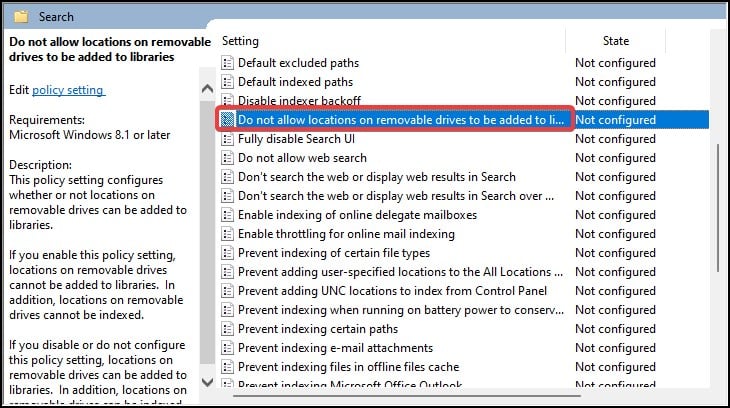 Nhấp vào Bật.
Nhấp vào Bật. 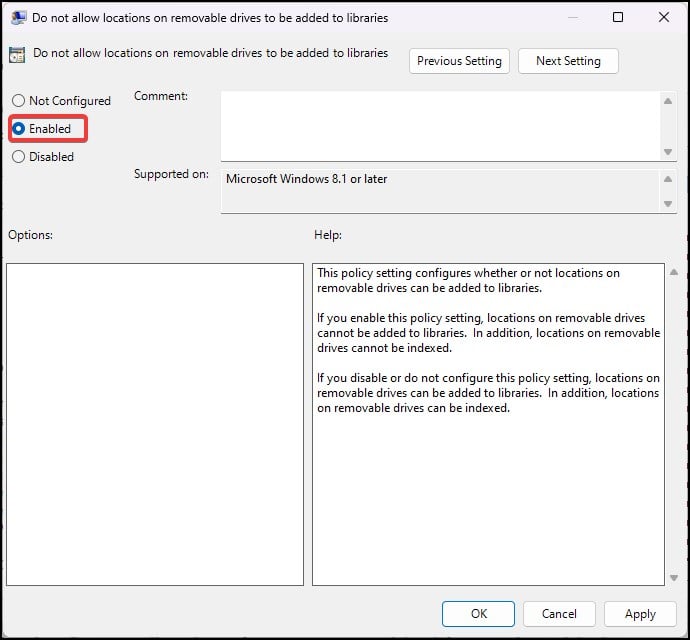
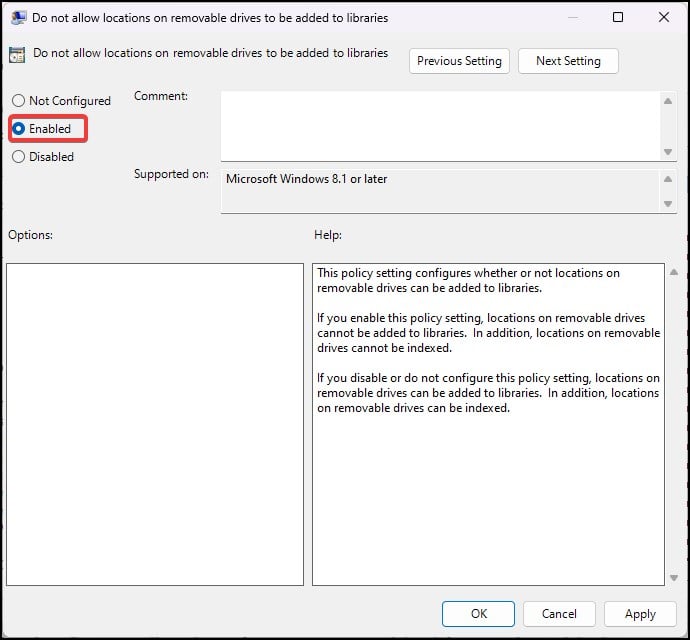 Nhấp vào OK để lưu các thay đổi.
Nhấp vào OK để lưu các thay đổi.
Dọn dẹp thư mục Thông tin Ổ đĩa Hệ thống
Trên Windows Server, dịch vụ Chống trùng lặp Dữ liệu sẽ nén và lưu trữ dữ liệu dư thừa trong thư mục Thông tin Ổ đĩa Hệ thống. Những khối tệp này tích lũy và chiếm nhiều dung lượng đĩa.
Mở PowerShell và chạy lệnh này. Thao tác này sẽ bắt đầu xóa các tệp không sử dụng khỏi thư mục Thông tin Ổ đĩa Hệ thống.
start-dedupjob-Tập C:-Type GarbageCollection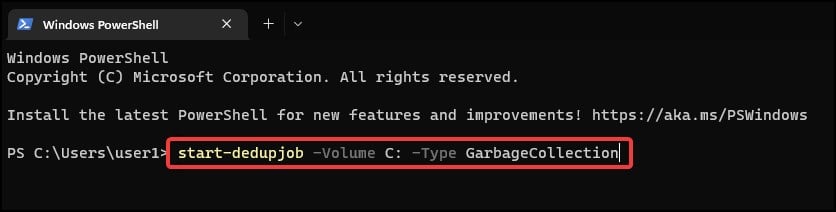
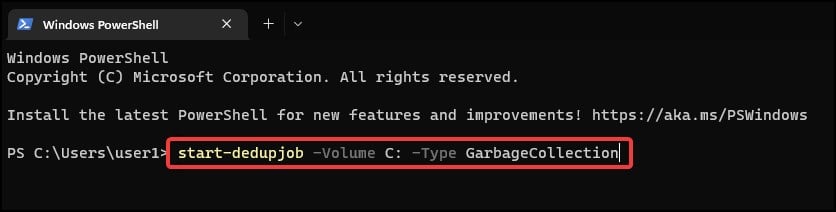 Bây giờ, hãy sử dụng lệnh này để bắt đầu quá trình làm sạch dữ liệu nhằm khắc phục tính toàn vẹn của dữ liệu.
Bây giờ, hãy sử dụng lệnh này để bắt đầu quá trình làm sạch dữ liệu nhằm khắc phục tính toàn vẹn của dữ liệu.
start-dedupjob-Tập C:-Type DataScrubbing